

Program instalacyjny należy uruchomić tylko raz.
Minimalnym obsługiwanym systemem operacyjnym jest Windows 10 z architekturą 64-bitową.
Zaloguj się z uprawnieniami administratora do systemu operacyjnego. Musisz być członkiem lokalnej grupy Administratorzy.
Program .NET Framework 4.8 jest obowiązkowym wymaganiem wstępnym. Jeśli nie masz go zainstalowanego w swoim systemie, proces instalacji zostanie zatrzymany i pojawi się monit o pobranie i zainstalowanie tego programu przed kontynuacją. Możesz go pobrać, korzystając z tego łącza: https://dotnet.microsoft.com/download/dotnet-framework/net48.
Pobierz zestaw instalacyjny klienta Cloud Proxy dla Windows.
Możesz go znaleźć u dołu okna [Konfiguracja] . Kliknij logo Windows, aby uzyskać zestaw instalacyjny dla tego systemu operacyjnego.
Uruchom plik wykonywalny programu instalacyjnego.
Jeśli jest włączona funkcja Kontrola konta użytkownika (UAC), musisz uruchomić aplikację jako administrator. Kliknij prawym przyciskiem myszy plik wykonywalny programu instalacyjnego i wybierz polecenie „Uruchom jako administrator”.
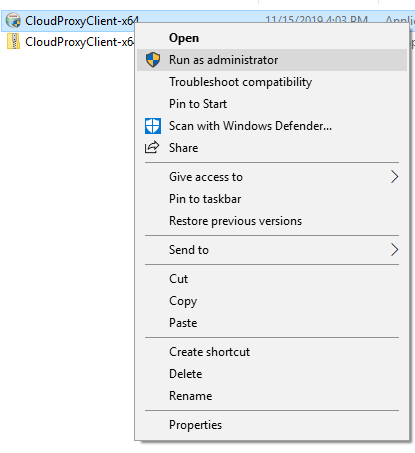
Kliknij przycisk „Tak”, jeśli zostanie wyświetlone następujące okno dialogowe:
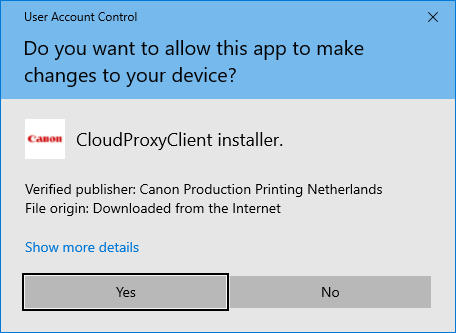
Wybierz język instalacji:

Zapoznaj się z umową licencyjną użytkownika i kliknij przycisk „Zgadzam się”:

Wybierz, czy chcesz również zainstalować składnik opcjonalny, [Usługa Remote Assistance]:
Jeśli nie zaznaczysz tego ustawienia, nie będziesz mieć dostępu do funkcji [Usługa Remote Assistance].
Warto go zainstalować, ponieważ umożliwi Ci on używanie funkcji [Połączenie z usługą] do rozwiązywania problemów.
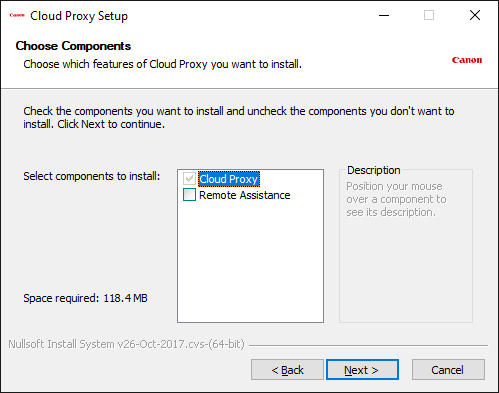
Wybierz miejsce instalacji i kliknij przycisk „Zainstaluj”.
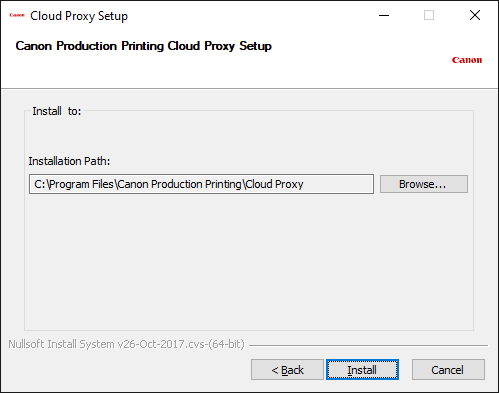
Poczekaj na zainstalowanie aplikacji.

Zamknij program instalacyjny.
Można teraz sprawdzić efekt instalacji.
Przejdź do następującego łącza w przeglądarce internetowej:
Pojawi się monit o podanie Twoich poświadczeń:
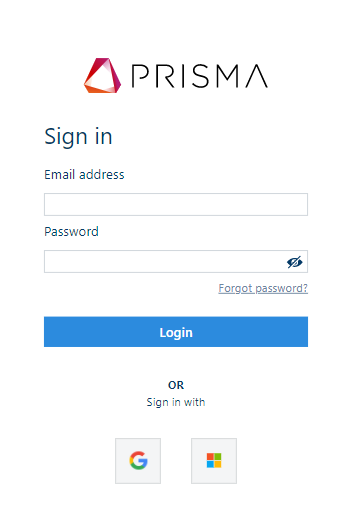
Po pomyślnym zalogowaniu zostanie wyświetlone puste okno aplikacji Cloud Proxy:
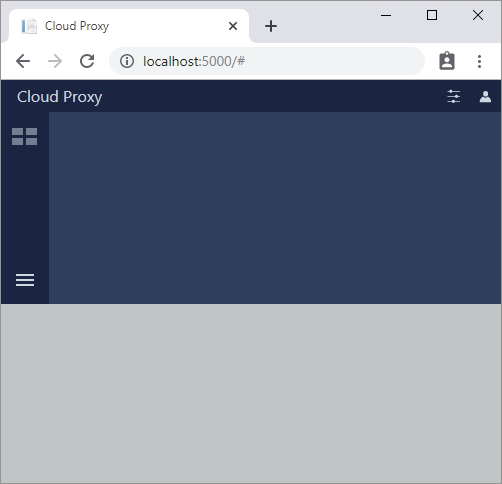
Wskazówki
Oznacz tę lokalizację zakładką, aby ułatwić sobie do niej dostęp w przyszłości.
Dla wygody pozwól przeglądarce zapisać nazwę użytkownika i hasło, jeśli nie korzystasz z komputera współdzielonego.